总结bash中常用特殊字符
#
注释符号(Hashmark)
1.在shell文件的行首,作为shell调用解释器标记,#!/bin/bash;
2. 在配置文件中作为注释使用,在一行中,#后面的内容并不会被执行
;
作为多命令的分隔符(Command separator [semicolon])。
多个命令要放在同一行的时候,可以使用分号分隔。
;;
连续分号(Terminator [double semicolon])。
在使用case选项的时候,作为每个选项的终结符。
.
点号(dot command)。
1. 执行当前目录文件
#!/bin/bash
.pythontab-file
2. 作为文件名的一部分,在文件名的开头,表示该文件为隐藏文件
3. 作为目录名,一个点代表当前目录,两个点号代表上层目录(当前目录的父目录)。注意,两个以上的点不出现,除非你用引号(单/双)包围作为点号字符本身;
4. 正则表达式中,点号表示任意一个字符。
"
双引号(double quotation marks)。
部分引用。双引号包围的内容可以允许变量扩展,也允许转义字符的存在。
'
单引号(full quoting [single quote])。
单引号括住的内容,所有字符均作为字符本身处理,
逗号(comma operator [comma])。
1. 用在连接一连串的数学表达式中,这串数学表达式均被求值,但只有最后一个求值结果被返回。如:
#!/bin/bash
lett1=((a=5+1, b=7+2))
echot1=$t1, a=$a, b=$b
##这个$t1=$b;
\
反斜线,反斜杆(escape [backslash])。
1. 放在特殊符号之前,转义特殊符号的作用,仅表示特殊符号本身,这在字符串中常用;
2. 放在一行指令的最末端,表示紧接着的回车无效(其实也就是转义了Enter),后继新行的输入仍然作为当前指令的一部分。
/
斜线,斜杆(Filename path separator [forward slash])。
1.作为路径的分隔符,路径中仅有一个斜杆表示根目录,以斜杆开头的路径表示从根目录开始的路径;
2.在作为运算符的时候,表示除法符号。如:a=4/2
`
反引号,后引号(Command substitution[backquotes])。
命令替换。这个引号包围的为命令,可以执行包围的命令,并将执行的结果赋值给变量。如:a=`dirname '/tmp/x.log'` 。后面dirname返回的结果会赋值给a,注意,此处Mitchell特地使用了反引号和单引号,注意区别。
:
冒号(null command [colon])。
空命令,这个命令什么都不做,但是有返回值,返回值为0(即:true)。这个命令的作用非常奇妙。
1. 可做while死循环的条件;
2. 在if分支中作为占位符(即某一分支什么都不做的时候);
3. 放在必须要有两元操作的地方作为分隔符,如::${username=`whoami`}
4. 在参数替换中为字符串变量赋值,在重定向操作(>)中,把一个文件长度截断为0(:>>这样用的时候,目标存在则什么都不做),这个只能在普通文件中使用,不能在管道,符号链接和其他特殊文件中使用;
5. 甚至你可以用来注释(#后的内容不会被检查,但:后的内容会被检查,如果有语句如果出现语法错误,则会报错);
6. 你也可以作为域分隔符,比如环境变量$PATH中,或者passwd中,都有冒号的作为域分隔符的存在;
7. 你也可以将冒号作为函数名,不过这个会将冒号的本来意义转变(如果你不小心作为函数名,你可以使用unset -f : 来取消function的定义)。
!
感叹号(reverse (or negate) [bang],[exclamation mark])。
取反一个测试结果或退出状态。
1. 表示反逻辑,比如后面的!=,这个是表示不等于;
2. 表示取反,如:ls a[!0-9] #表示a后面不是紧接一个数字的文件;
3. 在不同的环境里面,感叹号也可以出现在间接变量引用里面;
4. 在命令行中,可以用于历史命令机制的调用,你可以试试!$,!#,或者!-3看看,不过要注意,这点特性不能在脚本文件里面使用(被禁用)。
*
星号(wildcard/arithmetic operator[asterisk])。
1. 作为匹配文件名扩展的一个通配符,能自动匹配给定目录下的每一个文件;
2. 正则表达式中可以作为字符限定符,表示其前面的匹配规则匹配任意次;
3. 算术运算中表示乘法。
**
双星号(double asterisk)。算术运算中表示求幂运算。
?
问号(test operator/wildcard[Question mark])。
1. 表示条件测试;
2. 在双括号内表示C风格的三元操作符((condition?true-result:false-result));
3. 参数替换表达式中用来测试一个变量是否设置了值;
4. 作为通配符,用于匹配文件名扩展特性中,用于匹配单个字符;
5. 正则表达式中,表示匹配其前面规则0次或者1次。
$
美元符号(Variable substitution[Dollar sign])。
1. 作为变量的前导符,用作变量替换,即引用一个变量的内容,比如:echo $PATH;
2. 在正则表达式中被定义为行末(End ofline)。
${}
参数替换(Variable substitution)。
用于在字符串中表示变量。
$‘...’
引用内容展开,执行单引号内的转义内容(单引号原本是原样引用的),这种方式会将引号内的一个或者多个[\]转义后的八进制,十六进制值展开到ASCII或Unicode字符。
$*
$@
位置参数(Positional Parameters)。
这个在使用脚本文件的时候,在传递参数的时候会用到。两者都能返回调用脚本文件的所有参数,但$*是将所有参数作为一个整体返回(字符串),而$@ 是将每个参数作为单元返回一个参数列表。注意,在使用的时候需要用双引号将$*,$@括住。这两个变量受到$IFS的影响,如果在实际应用中,要考虑其中的一些细节。
$#
表示传递给脚本的参数数量。
$?
此变量值在使用的时候,返回的是最后一个命令、函数、或脚本的退出状态码值,如果没有错误则是0,如果为非0,则表示在此之前的最后一次执行有错误。
$$
进程ID变量,这个变量保存了运行当前脚本的进程ID值。
()
圆括号(parentheses)。
1, 命令组(Command group)。由一组圆括号括起来的命令是命令组,命令组中的命令实在子shell(subshell)中执行。因为是在子shell内运行,因此在括号外面是没有办法获取括号内变量的值,但反过来,命令组内是可以获取到外面的值,这点有点像局部变量和全局变量的关系,在实作中,如果碰到要cd到子目录操作,并在操作完成后要返回到当前目录的时候,可以考虑使用subshell来处理;
2. 用于数组的初始化。
{x,y,z,...}
花括号扩展(Brace Expansion)。
在命令中可以用这种扩展来扩展参数列表,命令将会依照列表中的括号分隔开的模式进行匹配扩展。注意的一点是,这花括号扩展中不能有空格存在,如果确实有必要空格,则必须被转义或者使用引号来引用。例子:echo {a,b,c}-{\ d," e",' f'}
{a..z}
在Bash version 3时添加了这种花括号扩展的扩展,可以使用{A..Z}表示A-Z的所有字符列表,这种方式的扩展Mitchell测试了一下,好像仅适用于A-Z,a-z,还有数字{最小..最大}的这种方式扩展。
{}
代码块(curly brackets)。
这个是匿名函数,但是又与函数不同,在代码块里面的变量在代码块后面仍能访问。注意:花括号内侧需要有空格与语句分隔。另外,在xargs -i中的话,还可以作为文本的占位符,用以标记输出文本的位置。
{} \;
这个{}是表示路径名,这个并不是shell内建的,现在接触到的情况看,好像只用在find命令里。注意后面的分号,这个是结束find命令中-exec选项的命令序列,在实际使用的时候,要转义一下以免被shell理解错误。
[]
中括号(brackets)。
1. 测试的表示,Shell会测试在[]内的表达式,需要注意的是,[]是Shell内建的测试的一部分,而非使用外部命令/usr/bin/test的链接;
2. 在数组的上下文中,表示数组元素,方括号内填上数组元素的位置就能获得对应位置的内容,如:
1. Array[1]=xxx
2. echo${Array[1]};
3. 表示字符集的范围,在正表达式中,方括号表示该位置可以匹配的字符集范围。
[[]]
双中括号(double brackets)。
这个结构也是测试,测试[[]]之中的表达式(Shell的关键字)。这个比单中括号更能防止脚本里面的逻辑错误,比如:&&,||,<,>操作符能在一个[[]]里面测试通过,但是在[]却不能通过。[[]]里面没有文件名扩展(filename expansion)或是词分隔符(Word splitting),但是可以用参数扩展(Parameter expansion)和命令替换(command substitution)。不用文件名通配符和像空白这样的分隔符。注意,这里面如果出现了八进制,十六进制等,shell会自动执行转换比较。
$[...]
词表达表示整数扩展(integer expansion)。
在方括号里面执行整数表达式。例:
1. a=3
2. b=7
3. echo$[$a+$b]
4. echo$[$a*$b]
5. ##返回是10和21
(())
双括号(double parentheses)。
表示整数扩展(integer expansion)。
在双括号结构中,所有表达式可以像c语言一样,如:a++,b--等。
在双括号结构中,所有变量可以不加入:“$”符号前缀。
双括号可以进行逻辑运算,四则运算
双括号结构扩展了for,while,if条件测试运算
支持多个表达式运算,各个表达式之间用“,”分开
>
&<
>&
>>
<
<>
重定向(redirection)。
scriptname >filename 重定向scriptname的输出到文件filename中去,如果filename文件存在则覆盖原来文件;
command &>filename 重定向command的标准输出(stdout)和标准错误(stderr)到文件filename中;
command >&2 把command的标准输出(stdout)重定向到标准错误(stderr)中;
scriptname >>filename 把scriptname的输出(同>)追加到文件filename中,如果文件不存在则创建。一个>表示文件存在就覆盖,不存在就创建,两个>>表示不存在就创建,存在就在原有基础上增加
[i]<>filename 打开filename这个文件用来读或者写,并且给文件指定i为它的文件描述符(file descriptor),文件不存在就会创建。
<<
双小于号(here-document[double less then marks])。
这个也被称为Here-document,用来将后继的内容重定向到左侧命令的stdin中。<<可以节省格式化时间,别且使命令执行的处理更容易。在实作的时候只需要输入<<和终止标志符,而后(一般是回车后)你就可以输入任何内容,只要在最后的新行中输入终止标志符,即可完成数据的导入。使用here-document的时候,你可以保留空格,换行等。如果要让shell脚本更整洁一点,可以在<<和终止符之间放上一个连字符(-)。
<<<
三个小于号(here-strings)。Here-字串和Here-document类似,here-strings语法:command [args] <<<["]$word["];$word会展开并作为command的stdin。
\<...\>
词界符(word boundary)。
这个是用在正则表达式中的一个特殊分隔符,用来标记单词的分界。比如:the会匹配there,another,them等等,如果仅仅要匹配the,就可以使用这个词界符,\
|
管道(pipe)。管道是Linux,Unix都有的概念,是非常基础,也是非常重要的一个概念。它的作用是将管道前(左边)的命令产生的输出(stdout)作为管道后(右边)的命令的输入(stdin)。如:ls | wc l,使用管道就可以将命令连接在一起。注意:管道是每一个进程的标准输出都会作为下一个命令的标准输入,期间的标准输出不能跨越管道作为后继命令的标准输入,如: cat filename | ls -al | sort 。想想这个的输出? 同时,管道是以子进程来运行的,所以管道并不能引起变量改变。
>|
强制重定向(force redirection)。
这会强制重写已经存在的文件。
&
与号(Run job in background[ampersand])。
如果命令后面跟上一个&符号,这个命令将会在后台运行。
&&
||
逻辑操作符(logical operator)。
在测试结构中,可以用这两个操作符来进行连接两个逻辑值。||是当测试条件有一个为真时返回0(真),全假为假;&&是当测试条件两个都为真时返回真(0),有假为假。
-
减号,连字符(Hyphen/minus/dash)。
1. 作为选项,前缀[option,prefix]使用。
2. 用于stdin或者stdout的重定向的源或目的[dash].在tar没有bunzip2的程序补丁时,我们可以这样: bunzip2 linux-2.6.13.tar.bz2 | tar xvf - 。将前面解压的数据作为tar的标准输入(这里使用一个-表示)
注意:在实作的时候,如果文件名是以[-]开头的,那么在加上这个作为定向操作符的时候,可能会出错,此时应该为文件加上合适的前缀路径,以避免这种情况发生,同样的,在echo变量的时候,如果变量是以[-]开始,那么可能也会产生意想不到的结果,为了保险起见,可以使用双引号引用标量:
var="-n"
echo$var
##试试看有什么输出?
还有,这种表示方法不是Bash内建的,要达到此点的这种效果,需要看你使用的软件是否支持这种操作;
3. 表示先前的工作目录(previousworking directory),因此,如果你cd到其他目录下要放回前一个路径的时候,可以使用cd -来达到目的,其实,这里的[-]使用的是环境变量的$OLDPWD,注意:这里的[-]和前一点是不同的;
4. 减号或者负号,用在算术操作中。
=
等号(Equals)。
1. 赋值操作,给变量赋值,么有空格在等号两侧;
2. 在比较测试中作为比较符出现,这里要注意,如果在中括号中作为比较出现,需要有空格符在等号左右两侧。
+
加号(Plus)。
1. 算术操作符,表示加法;
2. 在正则表达式中,表示的是其前的这个匹配规则匹配最少一次;
3.在命令或过滤器中作为选项标记,在某些命令或者内置命令中使用+来启用某些选项,使用-来禁止;
4. 在参数替换(parametersubstitution)中,+前缀表示替代值(当变量为空的时候,使用+后面的值)
%
百分号(modulo[percent sign])。
1.在算术运算中,这个是求模操作符,即两个数进行除法运算后的余数;
2. 在参数替换(parametersubstitution)中,可以作为模式匹配。例子:
p=b*9
var="abcd12345abc479"
echo${var%p}, ${var%%p}
##从右边开始查找(想想从左是那个符号?)
##任何在b和9之间的内容(含)
##第一个是找到最短的符合匹配项
##后一个是找最大符合的匹配项(贪婪匹配?)
~
波浪号(Home directory[tilde])。
这个和内部变量$HOME是一样的。默认表示当前用户的家目录(主目录),这个和~/效果一致,如果波浪号后面跟用户名,表示是该用户的家目录。
^
脱字符(caret)。
1. 在正则表达式中,作为一行的行首(beginning-of-line)位置标志符;
2. 在参数替换(Parametersubstitution)中,这个用法有两种,一个脱字符(${var^}),或两个(${var^^}),分别表示第一个字母大写,全部大写的意思(Bash version >=4)。
空白
空白符(Whitespace)。
空白符不仅仅是指空格(spaces),还包括制表符(tabs),空行(blank lines),或者这几种的组合。可用做函数的分隔符,分隔命令或变量,空行不会影响脚本的行为,因此可以用它来规划脚本代码,以增加可读性,在内置的特殊变量$IFS可以用来针对某些命令进行输入的参数进行分割,其默认就是空白符。在字符串或变量中如果有空白符,可以使用引号来规避可能的错误。
Atas ialah kandungan terperinci 总结bash中常用特殊字符. Untuk maklumat lanjut, sila ikut artikel berkaitan lain di laman web China PHP!

Alat AI Hot

Undresser.AI Undress
Apl berkuasa AI untuk mencipta foto bogel yang realistik

AI Clothes Remover
Alat AI dalam talian untuk mengeluarkan pakaian daripada foto.

Undress AI Tool
Gambar buka pakaian secara percuma

Clothoff.io
Penyingkiran pakaian AI

Video Face Swap
Tukar muka dalam mana-mana video dengan mudah menggunakan alat tukar muka AI percuma kami!

Artikel Panas

Alat panas

Notepad++7.3.1
Editor kod yang mudah digunakan dan percuma

SublimeText3 versi Cina
Versi Cina, sangat mudah digunakan

Hantar Studio 13.0.1
Persekitaran pembangunan bersepadu PHP yang berkuasa

Dreamweaver CS6
Alat pembangunan web visual

SublimeText3 versi Mac
Perisian penyuntingan kod peringkat Tuhan (SublimeText3)

Topik panas
 Cara yang berbeza untuk menjalankan fail skrip shell pada Windows
Apr 13, 2023 am 11:58 AM
Cara yang berbeza untuk menjalankan fail skrip shell pada Windows
Apr 13, 2023 am 11:58 AM
Windows Subsystem untuk Linux Pilihan pertama ialah menggunakan Windows Subsystem untuk Linux atau WSL, yang merupakan lapisan keserasian untuk menjalankan boleh laku binari Linux secara asli pada sistem Windows. Ia berfungsi untuk kebanyakan senario dan membolehkan anda menjalankan skrip shell dalam Windows 11/10. WSL tidak tersedia secara automatik, jadi anda mesti mendayakannya melalui tetapan pembangun peranti Windows anda. Anda boleh melakukan ini dengan pergi ke Tetapan > Kemas Kini & Keselamatan > Untuk Pembangun. Tukar ke mod pembangun dan sahkan gesaan dengan memilih Ya. Seterusnya, cari W
 Gunakan fungsi Character.isDigit() java untuk menentukan sama ada aksara ialah nombor
Jul 27, 2023 am 09:32 AM
Gunakan fungsi Character.isDigit() java untuk menentukan sama ada aksara ialah nombor
Jul 27, 2023 am 09:32 AM
Gunakan fungsi Java's Character.isDigit() untuk menentukan sama ada aksara ialah aksara angka diwakili dalam bentuk kod ASCII secara dalaman dalam komputer Setiap aksara mempunyai kod ASCII yang sepadan. Antaranya, nilai kod ASCII yang sepadan dengan aksara angka 0 hingga 9 masing-masing adalah 48 hingga 57. Untuk menentukan sama ada aksara ialah nombor, anda boleh menggunakan kaedah isDigit() yang disediakan oleh kelas Aksara dalam Java. Kaedah isDigit() adalah daripada kelas Aksara
 Cara menaip anak panah dalam Word
Apr 16, 2023 pm 11:37 PM
Cara menaip anak panah dalam Word
Apr 16, 2023 pm 11:37 PM
Cara menggunakan AutoCorrect untuk menaip anak panah dalam Word Salah satu cara terpantas untuk menaip anak panah dalam Word ialah menggunakan pintasan AutoCorrect yang dipratentukan. Jika anda menaip jujukan aksara tertentu, Word secara automatik menukar aksara tersebut kepada simbol anak panah. Anda boleh melukis banyak gaya anak panah yang berbeza menggunakan kaedah ini. Untuk menaip anak panah dalam Word menggunakan AutoCorrect: Gerakkan kursor anda ke lokasi dalam dokumen yang anda mahu anak panah itu muncul. Taipkan salah satu daripada gabungan aksara berikut: Jika anda tidak mahu apa yang anda taip diperbetulkan kepada simbol anak panah, tekan kekunci ruang belakang pada papan kekunci anda untuk
 Bagaimanakah anda memasukkan aksara lanjutan, seperti simbol darjah, pada iPhone dan Mac?
Apr 22, 2023 pm 02:01 PM
Bagaimanakah anda memasukkan aksara lanjutan, seperti simbol darjah, pada iPhone dan Mac?
Apr 22, 2023 pm 02:01 PM
Papan kekunci fizikal atau angka anda menyediakan bilangan pilihan aksara yang terhad di permukaan. Walau bagaimanapun, terdapat beberapa cara untuk mengakses huruf beraksen, aksara khas dan banyak lagi pada iPhone, iPad dan Mac. Papan kekunci iOS standard memberi anda akses pantas kepada huruf besar dan huruf kecil, nombor standard, tanda baca dan aksara. Sudah tentu, terdapat banyak watak lain. Anda boleh memilih daripada huruf dengan diakritik kepada tanda soal terbalik. Anda mungkin terjumpa watak istimewa yang tersembunyi. Jika tidak, berikut ialah cara untuk mengaksesnya pada iPhone, iPad dan Mac. Cara Mengakses Aksara Lanjutan pada iPhone dan iPad Mendapatkan aksara lanjutan pada iPhone atau iPad anda adalah sangat mudah. Dalam "Maklumat", "
 Cara yang betul untuk memaparkan aksara Cina dalam matplotlib
Jan 13, 2024 am 11:03 AM
Cara yang betul untuk memaparkan aksara Cina dalam matplotlib
Jan 13, 2024 am 11:03 AM
Memaparkan aksara Cina dengan betul dalam matplotlib adalah masalah yang sering dihadapi oleh ramai pengguna Cina. Secara lalai, matplotlib menggunakan fon Inggeris dan tidak boleh memaparkan aksara Cina dengan betul. Untuk menyelesaikan masalah ini, kita perlu menetapkan fon Cina yang betul dan menggunakannya pada matplotlib. Di bawah ialah beberapa contoh kod khusus untuk membantu anda memaparkan aksara Cina dengan betul dalam matplotlib. Pertama, kita perlu mengimport perpustakaan yang diperlukan: importmatplot
 Cara menggunakan pilihan pemformatan superskrip dan subskrip dalam Microsoft Excel
Apr 14, 2023 pm 12:07 PM
Cara menggunakan pilihan pemformatan superskrip dan subskrip dalam Microsoft Excel
Apr 14, 2023 pm 12:07 PM
Superskrip ialah aksara atau aksara, sama ada huruf atau nombor, yang anda perlu tetapkan sedikit di atas baris teks biasa. Sebagai contoh, jika anda perlu menulis 1, huruf st perlu lebih tinggi sedikit daripada aksara 1. Begitu juga, subskrip ialah sekumpulan aksara atau aksara tunggal dan perlu ditetapkan lebih rendah sedikit daripada tahap teks biasa. Sebagai contoh, apabila anda menulis formula kimia, anda perlu meletakkan nombor di bawah garis biasa aksara. Tangkapan skrin berikut menunjukkan beberapa contoh pemformatan superskrip dan subskrip. Walaupun ia mungkin kelihatan seperti tugas yang sukar, menggunakan pemformatan superskrip dan subskrip pada teks anda sebenarnya agak mudah. Dalam artikel ini, kami akan menerangkan dalam beberapa langkah mudah cara memformat teks dengan mudah menggunakan superskrip atau subskrip. Harap anda seronok membaca artikel ini. Cara menggunakan superskrip dalam Excel
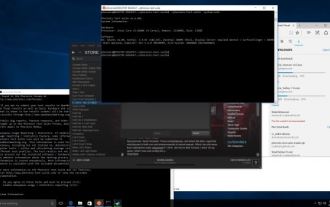 Perbandingan prestasi Ubuntu Bash: Edisi Ulang Tahun Ubuntu lwn Win10
Jan 04, 2024 pm 09:36 PM
Perbandingan prestasi Ubuntu Bash: Edisi Ulang Tahun Ubuntu lwn Win10
Jan 04, 2024 pm 09:36 PM
Pada awal tahun ini, apabila Microsoft dan Canonical mengeluarkan ruang pengguna Windows 10 Bash dan Ubuntu, saya cuba melakukan beberapa ujian prestasi awal pada Ubuntu pada Windows 10 berbanding Ubuntu asli Kali ini saya menerbitkan lebih lanjut mengenai perbandingan penanda aras antara tulen asli Ubuntu dan Windows 10. Ujian subsistem Linux untuk Windows menyelesaikan semua ujian dan dikeluarkan dengan Kemas Kini Ulang Tahun Windows 10. Ruang pengguna Ubuntu lalai masih Ubuntu14.04, tetapi ia boleh dinaik taraf kepada 16.04. Jadi ujian pertama kali diuji pada 14.04, dan selepas selesai, sistem akan dinaik taraf kepada 16.04
 Program Bash untuk mencari A dinaikkan kepada kuasa B?
Aug 30, 2023 pm 09:01 PM
Program Bash untuk mencari A dinaikkan kepada kuasa B?
Aug 30, 2023 pm 09:01 PM
Di sini kita akan melihat bagaimana untuk mendapatkan nombor A dinaikkan kepada kuasa B menggunakan skrip bash. Logiknya mudah. Kita perlu menggunakan operator "**" atau operator kuasa untuk melakukan ini. Mari kita lihat program berikut untuk memahami konsep ini dengan jelas. Contoh#!/bin/bash#GNUbashScripta=5b=6echo "$(($a**$b))" output 15625






